PPT演示办公之给幻灯片添加备注
来源:网络收集 点击: 时间:2024-03-02【导读】:
PPT演示办公之给幻灯片添加备注品牌型号:联想E480系统版本:window10软件版本:PPT12.0方法/步骤1/6分步阅读 2/6
2/6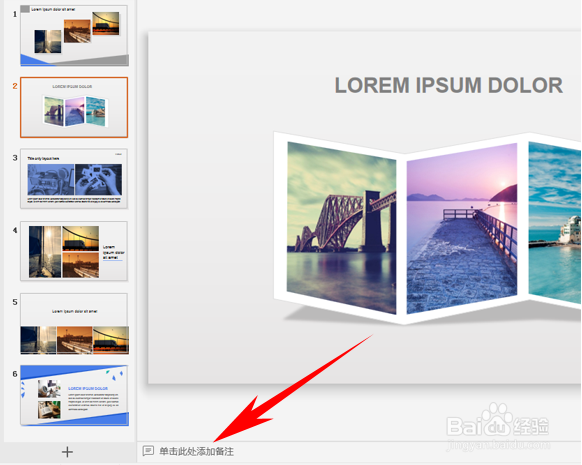 3/6
3/6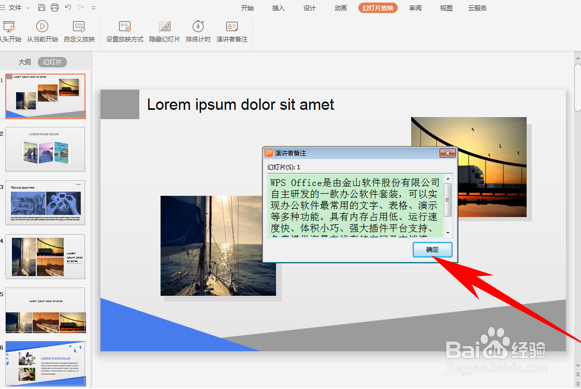 4/6
4/6 5/6
5/6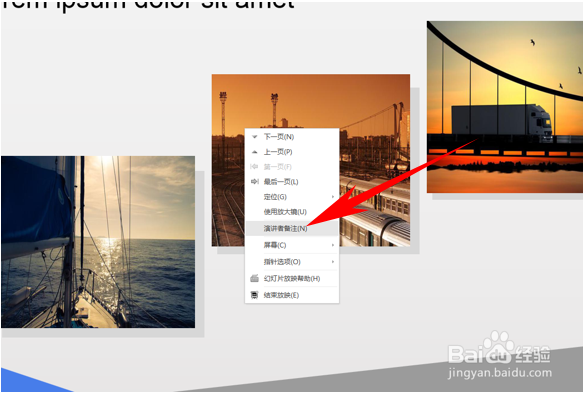 6/6
6/6
首先,我们单击工具栏幻灯片放映下的演讲者备注。
 2/6
2/6还有一种方法,直接单击工具栏最下方的单击此处添加备注功能。
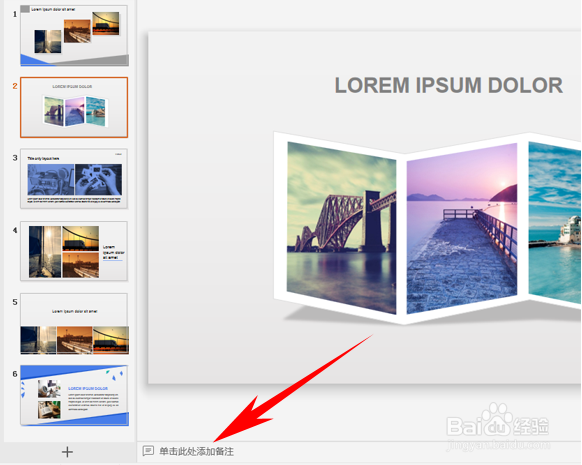 3/6
3/6弹出演讲者备注的对话框,将备注内容输入到对话框当中,单击确定。
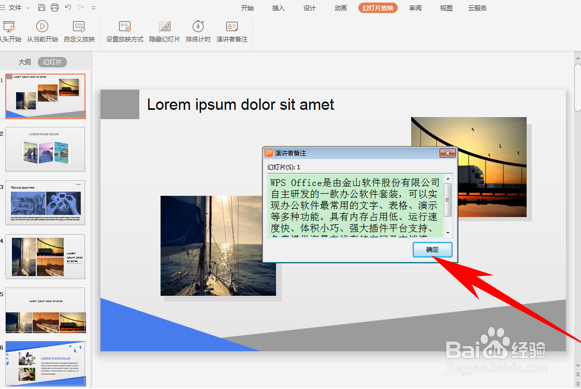 4/6
4/6确定后,我们看到幻灯片下方就显示出备注内容了。
 5/6
5/6单击幻灯片放映,在放映的幻灯片当中单击右键选择演讲者备注。
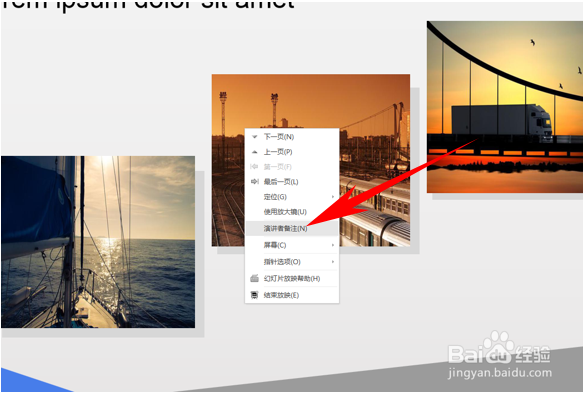 6/6
6/6就弹出来演讲者备注的对话框了,而这个对话框只有制作者自己可以看到,放映过程中观众是看不到的

版权声明:
1、本文系转载,版权归原作者所有,旨在传递信息,不代表看本站的观点和立场。
2、本站仅提供信息发布平台,不承担相关法律责任。
3、若侵犯您的版权或隐私,请联系本站管理员删除。
4、文章链接:http://www.1haoku.cn/art_221860.html
上一篇:PPT怎样添加批注
下一篇:百家号怎么申请自媒体认证
 订阅
订阅